Diversi motivi possono farti eliminare una pagina da un file PDF. Potrebbe trattarsi di una pagina duplicata o semplicemente di una pagina non necessaria nel documento. Qualunque sia la pagina, devi essere certo di come la cancellerai. Può sembrare più facile, ma non sorprenderti di affrontare un viaggio difficile. Il segreto per un processo senza problemi è utilizzare il giusto software PDF. In questa guida, ti guideremo attraverso una guida completa su come eliminare una pagina dal PDF.
Metodo 1: Come eliminare una pagina da PDF con PDFelement
PDFelement è il miglior software PDF tutto in uno che puoi avere. Questo programma è arricchito con diverse eccellenti funzionalità che ti rendono più comodo e divertente l'interazione con i file PDF. Questo assortimento di funzionalità lo rende un pacchetto completo e quindi non è necessario alcun software di terze parti. Con PDFelement, puoi modificare, annotare, stampare, eseguire l'OCR, creare e convertire PDF senza problemi. La sua incredibile velocità, convenienza e compatibilità sono i motivi principali per cui molte persone e organizzazioni scelgono PDFelement.
Passaggio 1. Apri file pdf
Avvia PDFelement sul tuo dispositivo per aprire la finestra principale. Vai in basso a sinistra di questa interfaccia e clicca sul pulsante "Apri file". Il programma aprirà la finestra di Esplora file per scegliere il file PDF che desideri eliminare di una pagina. Seleziona il file e clicca sul pulsante "Apri" per caricarlo. Un altro modo per caricare il tuo file PDF è tramite il metodo di trascinamento della selezione.

Passaggio 2. Elimina una pagina dal PDF
Attendi fino a quando il file PDF non viene caricato correttamente nell'interfaccia di PDFelement. Ora vai alla barra degli strumenti e clicca sulla scheda "Pagina". Quindi seleziona la pagina che desideri eliminare e clicca sul pulsante "Elimina". Dopo aver premuto questo pulsante, il programma aprirà la finestra di dialogo "Elimina pagina". Da questa finestra di dialogo, puoi cliccare sul pulsante "Elimina" per eliminare la pagina che hai selezionato.

Passaggio 3. Salva PDF
Quando PDFelement ha rimosso la pagina che hai selezionato, devi salvare le modifiche che hai apportato. Basta andare in alto a sinistra della finestra di PDFelement e clicca sul pulsante "Salva" (tra le icone situate nella regione blu nella parte superiore della finestra). Se non riesci a rintracciare questo pulsante, puoi andare al menu "File", quindi scegliere l'opzione "Salva" o "Salva con nome".
Metodo 2: Elimina una pagina dal PDF utilizzando l'icona Elimina
Passaggio 1. Apri file pdf
Clicca sul pulsante "Apri file" sull'interfaccia principale per accedere alla finestra della directory dei file. Cerca il file PDF di cui desideri eliminare una pagina, quindi clicca su "Apri". In alternativa, puoi trascinare il file PDF dalla cartella di origine e rilasciarlo sull'interfaccia di PDFelement.

Passaggio 2. Rimuovi una pagina dal PDF
Una volta che il file PDF è stato caricato nella finestra di PDFelement, vai alla barra degli strumenti e clicca sulla scheda "Pagina". Seleziona la pagina che desideri eliminare e sposta il cursore nell'angolo in alto a destra della pagina. Quindi vedrai l'icona "Elimina" in alto. Clicca su questo pulsante "Elimina" per rimuovere questa pagina dal file PDF. Ora che hai eliminato la pagina, dovresti salvare le modifiche per evitare di essere scartate. Premi semplicemente il pulsante "Salva" in alto a sinistra nella regione blu della finestra di PDFelement.
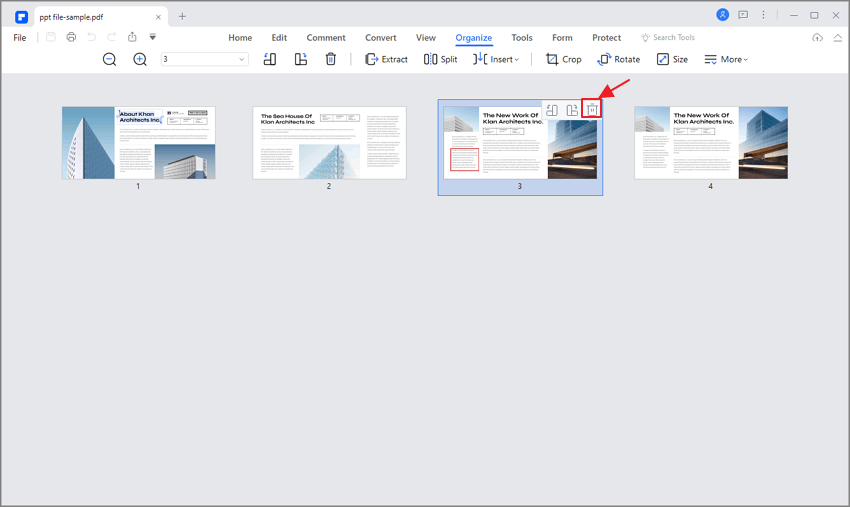
Metodo 3: rimuovi una pagina dal PDF tramite miniatura
Passaggio 1. Apri file pdf
Se hai scaricato e installato PDFelement, tocca la sua icona per eseguire PDFelement. Vai in basso a sinistra dell'interfaccia principale e premi il pulsante "Apri file". Dovresti essere indirizzato alla finestra di Esplora file per caricare il file PDF di cui desideri eliminare una pagina. Seleziona semplicemente il PDF di destinazione e clicca su "Apri" per importarlo nell'interfaccia di PDFelement. In alternativa, puoi trascinare il file PDF dalla cartella di origine e rilasciarlo nella finestra PDFelement.

Passaggio 2. Rimuovi una pagina dal PDF
Quando il file PDF è stato caricato correttamente, premi sulla miniatura della pagina di destinazione, clicca con il pulsante destro del mouse sulla pagina e scegli l'opzione "Elimina". Questo aprirà la finestra di dialogo "Elimina pagina" per te. Quindi, se ti assicuri che la pagina che desideri eliminare, puoi toccare il pulsante "Elimina" per rimuovere questa pagina. Quando il programma ha eliminato la pagina selezionata, dovresti salvare le modifiche apportate al tuo file PDF. Basta cliccare sull'icona "Salva" nella parte superiore della finestra.
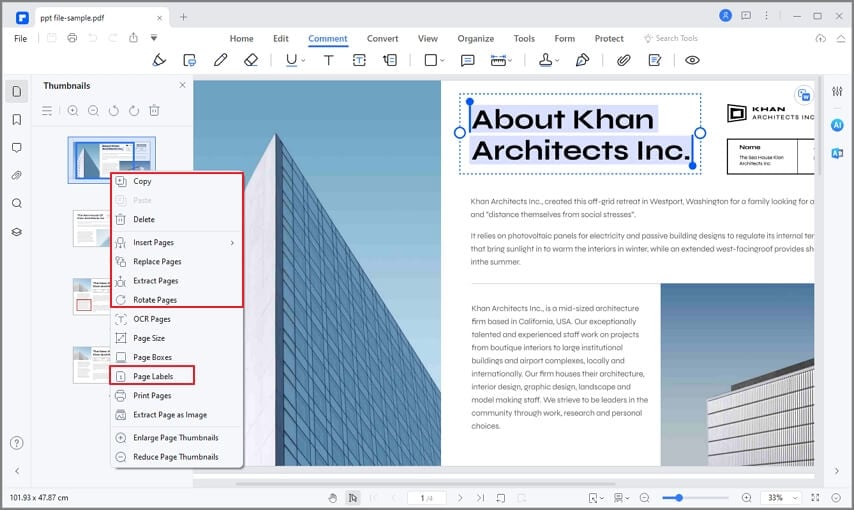
 100% sicuro | Senza pubblicità |
100% sicuro | Senza pubblicità |


Salvatore Marin
staff Editor
0Commenti